Hvis du har brukt internett i lengre tid, er sjansen stor for at du har lastet ned og installert apper på Windows-PCen din som du senere angret på. Mange av disse programmene har oppført seg på en måte som du ikke forventet at de skulle gjøre, og å prøve å avinstallere dem har enten vist seg å være nytteløst eller resultert i begrenset suksess. Dette er nøyaktig når du trenger spesialiserte avinstallatorer som kan rense datamaskinen din for spor av de uønskede programmene, slik at produktiviteten ikke lider på grunn av vedvarende popup-annonser og annen irritasjon. Når det er tilfelle, la oss ta en titt på de 10 beste gratis programvareavinstalleringene på Windows som du kan prøve å bli kvitt uønskede programmer på din PC..
Beste gratis programavinstalleringsprogrammer for Windows (2020)
Merk: Jeg har prøvd denne avinstallasjonsprogramvaren for Windows på min Windows 10-PC, men det meste av avinstallasjonsprogramvaren skal fungere på eldre Windows-versjoner som Windows 8.1, 8, 7 og til og med XP.
1. Iobit avinstalleringsprogram
En av mest populære gratis programvare avinstallerer for Windows-PCer, Iobit Uninstaller er faktisk den jeg bruker på PC-ene mine, og det blir derfor stolthet på plass 1 på listen vår. Det er uten tvil det meste ukomplisert, effektiv og brukervennlig avinstalleringsprogram jeg har kommet over på Windows-plattformen, til tross for å være relativt lett. I kan ikke bare avinstallere programmer, men også rydde opp det overflødige registeroppføringer, filer og mapper som ofte blir etterlatt av avinstallerte programmer. Prosessen inkluderer to separate trinn. Først og fremst bruker den det uønskede programmets innebygde avinstalleringsprogram for å avinstallere programmet, hvoretter det 'Kraftig skanning' alternativet sjekker Windows-registeret og harddiskene for rester som ikke blir tatt hånd om av den innebygde avinstallasjonsprogrammet, og gir deg muligheten til å velge hvert element manuelt for sletting manuelt. Hele prosessen er sømløs og fungerer i det minste fra min personlige erfaring.
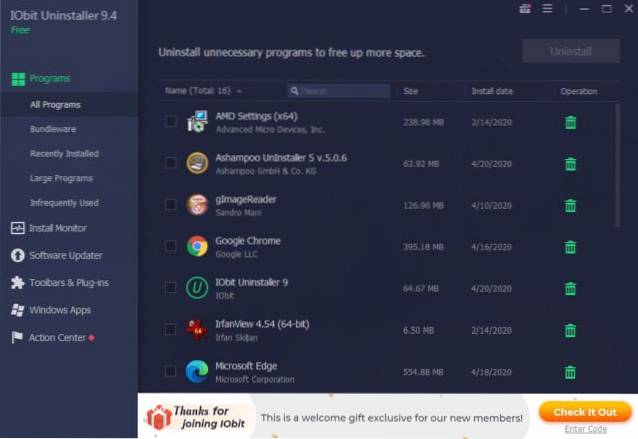
Programvaren tilbyr batch avinstallere, og kan også fjerne verktøylinjer, plugins, og til og med nettlesertillegg og utvidelser, gjør den til en av de mest funksjonsrike gratis avinstalleringene du kan bruke. En annen kul funksjon er dens evne til avinstaller Windows Store Apps, så hvis det er noen av dem du lastet ned fra Windows Store, men ikke blir brukt lenger, vil Iobit hjelpe deg med å bli kvitt den. Jeg brukte den til å avinstallere Candy Crush Soda som noen installerte på min hånd-ned-kontor-datamaskin, og det fungerte ganske bra fra det jeg kunne se. Selv med alle disse funksjonene, er Iobit Uninstaller helt gratis, og den har ikke engang en betalt versjon, så du vil ikke bli smadret av hyppige popup-vinduer som ber deg om å 'oppgradere'..
Nedlasting: (Gratis)
2. GeekUninstaller
GeekUninstaller kommer med en rent, minimalistisk brukergrensesnitt og tilbyr ganske mange viktige funksjoner som sanntids installasjonsovervåking, oppstart av programadministrasjon og batchavinstallering. Imidlertid er alle de nevnte funksjonene bare reservert for den betalte versjonen som starter på $ 24,95. Imidlertid tilbyr det den alternativet 'tving avinstaller' i den gratis versjonen, noe som gjør det lettere å kvitte seg med useriøs, vanskelig å avinstallere programvare. Det greide å avinstallere noen få uønskede programmer på min firmautgitte Dell Vostro, inkludert en spesielt sta prøveversjon av Trend Micro Internet Security som langt hadde overlevd verktøyet..
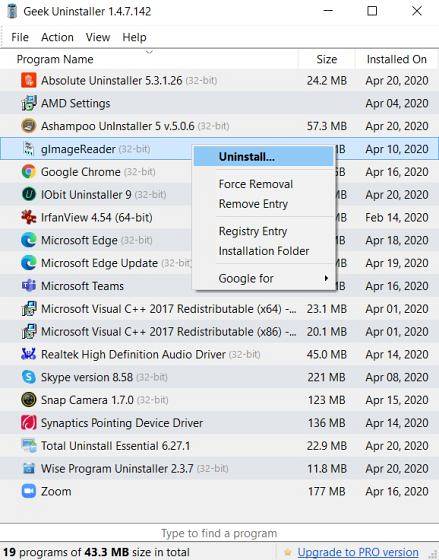
En av de fine funksjonene om GeekUninstaller Free er at den har en bærbar versjon som enten kommer som en ZIP-fil eller en 7z-fil, begge veier mellom 2 MB og 2,7 MB. Som noe av den andre programvaren på listen, du kan avinstallere ikke bare stasjonære apper, men også Universal Windows Apps, men merkelig nok, tilbyr ikke å opprette et gjenopprettingspunkt før du begynner avinstallasjonen, i motsetning til de fleste andre appene på listen vår.
Nedlasting: (Gratis, betalt versjon koster $ 24,95)
3. Wise Program Uninstaller
Wise Program Uninstaller er et freeware-program som kommer med ganske mange fine triks i ermet. For det første, det støtter 'force uninstall', som hjelper deg med å fjerne gjenstridige programmer som er helvetes tilbøyelige til å ikke forlate datamaskinen din uten kamp. Wise Uninstaller også støtter batch-avinstallering og, integreres i Windows Explorer høyreklikk hurtigmeny for å gi deg et alternativ med ett klikk avinstallasjon Programvaren kan også avinstallere Universal Windows Apps, inkludert noen som er forhåndsinstallert av Microsoft. Jeg fjernet personlig Skype og Microsoft Messaging personlig fra kontordatamaskinen min, og alt fungerte som forventet.
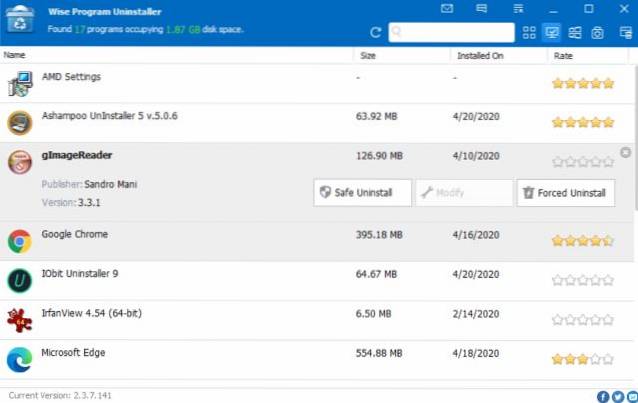
Et annet nytt trekk ved Wise Uninstaller er den store tilnærmingen til kategorisere programvare basert på rangeringer og anmeldelser sendt inn av brukerne, slik at du kan se andres rangeringer og anmeldelser, samt skrive din egen. Selv om denne prosessen med å merke programvare som trygg eller usikker basert på mengdekrav, sannsynligvis ikke er idiotsikker, kan den fremdeles gi deg en idé fra tid til annen..
Nedlasting: (Gratis)
4. Ashampoo Uninstaller
Ashampoo Uninstaller kommer med en lang liste med funksjoner, men den har ikke en gratis versjon. Imidlertid, da nye versjoner av programvaren slippes i markedet, lager selskapet faktisk sitt eldre programvare tilgjengelig for publikum gratis. Den gratis versjonen kommer uten funksjonsbegrensninger, men du blir naget for å oppgradere til den nyeste (betalte) versjonen. Men hvis du kan leve gjennom det, vil du i utgangspunktet få betalt programvare gratis. Nå som Ashampoo Uninstaller 6 er den offisielle premiumversjonen av programvaren, kan du faktisk få Ashampoo Uninstaller 5 gratis fra lenken nedenfor.
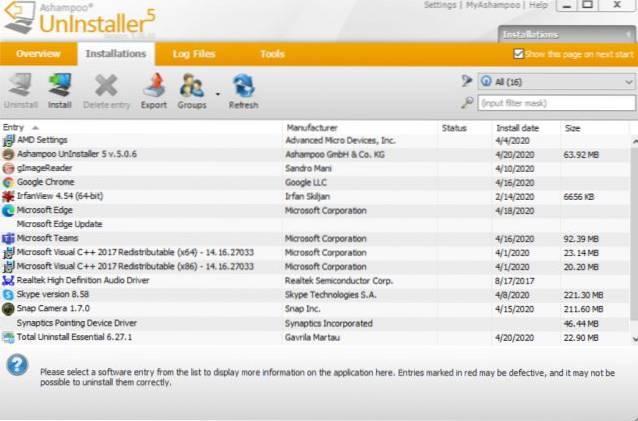
Programvaren er ikke like funksjonsrik som Iobit eller Revo, og til og med mangler batch-avinstallasjonsfunksjonen, som betyr at du må installere hvert program separat i tilfelle du vil bli kvitt mer enn bare det ene programmet om gangen. På plussiden kommer programmet også med noen ekstra verktøy, som en defragere verktøy, en stasjonsrenser og en registerrenser, som alle fungerer som annonsert for det meste. Ashampoo Uninstaller også integreres med Windows Utforsker, gir deg muligheten til å bare høyreklikke på et programikon og velge 'Avinstaller med Ashampoo Uninstaller' for å få jobben gjort.
Nedlasting: Ashampoo Uninstaller (gratis, betalt versjon koster $ 21)
5. Revo avinstalleringsprogram
Revo Uninstaller er et av de eldste og mest kjente navnene i kategorien, og kommer med mange funksjoner som svært få av konkurrentene kan matche. En av de beste funksjonene i programmet er dets evne til å overvåke programvareinstallasjoner i sanntid, slik at den kan reversere alle endringene som ble gjort av programmet som blir avinstallert. Revo Uninstaller lar deg også avinstallere programmer via kommandolinjen, så hvis du ønsker å ha full kontroll over PC-en din og er kunnskapsrik nok til å kunne betjene maskinen din via kommandolinjen, kan Revo Uninstaller bare være det riktige alternativet for deg. Når det er sagt, mange av de beste funksjonene til Revo Uninstaller er bare tilgjengelig i den betalte versjonen, inkludert batch-avinstallasjon, utvidet skanning og full sikkerhetskopi av registret, som alle finnes gratis på Iobit Uninstaller. Derfor er programmet så langt nede på listen til tross for at det er en av mer populære og velkjente programvareavinstallere i markedet..
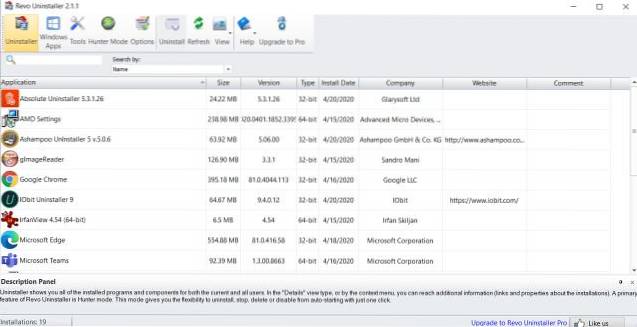
Når det er på tide å avinstallere et program, får du et valg mellom 'Standard Mode' og 'Hunter Mode'. Med førstnevnte får du en liste over alle de installerte programmene som du kan velge en for å kvitte deg med, mens den senere gir deg muligheten til å enten dra og slippe snarveier til et forhåndsdefinert område i Revo avinstalleringsvindu eller dra og slipp et snikskytterkors fra Revo GUI til et programs snarvei for å avinstallere det fra PCen. Mens gratis versjon er sterkt handikappet når det gjelder funksjoner, er betalte versjonen er fullpakket, og kommer med en listepris på $ 39,25, men du kan for øyeblikket få den for bare $ 19,62.
Nedlasting: (Gratis, betalt versjon koster $ 19,62)
6. Absolutt avinstalleringsprogram
Absolute Uninstaller kommer fra Glarysoft, produsentene av populære programmer som Glary Utilities og Glary Undelete. Det gir deg mange av de samme alternativene som de andre programmene på listen, men i motsetning til Revo og Ashampoo tilbyr dette gratis programmet deg også muligheten til å avinstallere programmer en masse, takket være 'Batch Undelete' alternativ. Absolute Uninstaller er en out-and-out gratisprogramvare uten premiumversjon, så "Upgrade to Pro" -oppføringen du ser i nederste høyre hjørne, refererer faktisk til Glary Utilities Pro, som er Glarysoft sitt flaggskipsprogram som for øyeblikket er tilgjengelig til en nedsatt pris på $ 19,97.
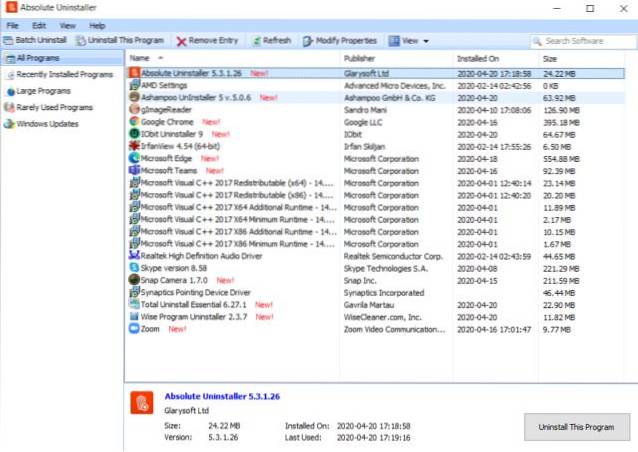
En annen interessant funksjon dette programmet har er 'AutoFix ugyldig oppføring' alternativ som kan skanne alle installerte programmer for å finne en referanse til et program som du ikke har på datamaskinen din, men som dukker opp som et installert program uansett. Som kan skje hvis du har avinstallert et program, men oppføringen på en eller annen måte ble værende i listen over installerte programmer. Absolute Uninstaller har også en 'Endre egenskaper' funksjon som lar brukerne endre avinstalleringen av kommandolinjestrengen.
Nedlasting: (Gratis)
7. CCleaner
Det nest siste programmet på listen vår er ikke bare et avinstallasjonsprogram, men et ærverdig Swiss Army Knife of software som har vært det mest elskede og anbefalte Windows-systemverktøyet i godt over et tiår nå. CCleaner (tidligere Crap Cleaner) er en relativt lett nedlasting som ikke legger stor belastning på systemet ditt, men kommer med en rekke funksjoner, som, registerrens, oppstartsleder, strykevisker og mer. Det var opprinnelig bare et systemrens som kvittet seg med søppel og midlertidige filer på din PC, men har nå forvandlet seg til en fullverdig PC-drakt som generelt antas å være tryggeste, letteste og minst invasive flerbruksdrakt tilgjengelig i markedet i dag, og det som er enda bedre er at det hele er gratis for personlig bruk.
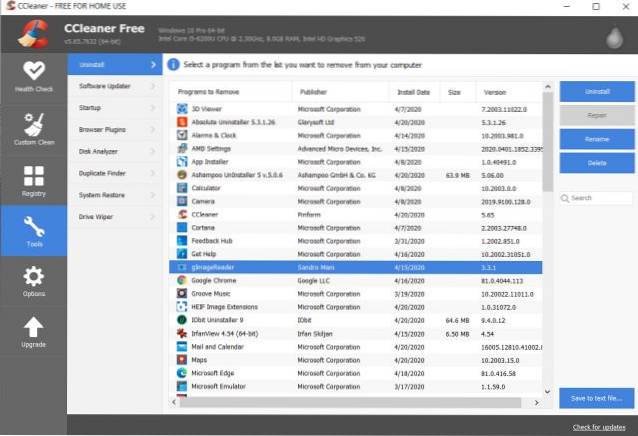
Selv om avinstallasjonsalternativet i CCleaner ikke er chock-a-block med funksjoner, er det fremdeles ganske i stand til å avinstallere i seg selv, og til og med støtter fjerning av Universal Windows Apps. Den har også en egen seksjon for nettleser-plugins, tillegg og utvidelser for IE, Firefox og Chrome henholdsvis slik at du kan fjerne all den irriterende, tilleggsprogramvaren i nettleserne dine fra ett integrert kontrollpanel, i stedet for å måtte gå dypt inn i innstillingene til hver nettleser separat for å fjerne dem.
Nedlasting: (Gratis, betalt versjon koster $ 24,99)
8. Total avinstallering
Total Uninstall er enda en programvare for avinstallasjonsprogramvare for Windows-PCer som er helt gratis og funksjonsrik. I motsetning til de fleste avinstallatorer, Total Uninstall analyserer programmene av seg selv og fjerner dem ved hjelp av det dedikerte avinstalleringsprogrammet. Programvaren bruker ikke det opprinnelige Windows-avinstalleringsprogrammet (Legg til eller fjern program) eller standardavinstalleringsprogrammet som følger med programmet. Som vi vet, etterlater programmene, lagrede filer, midlertidige mapper og logger, på den opprinnelige metoden på harddisken. Med Total avinstallering kan du imidlertid slette alle disse filene og mappene fra harddisken din sammen med programvaren med bare ett klikk.
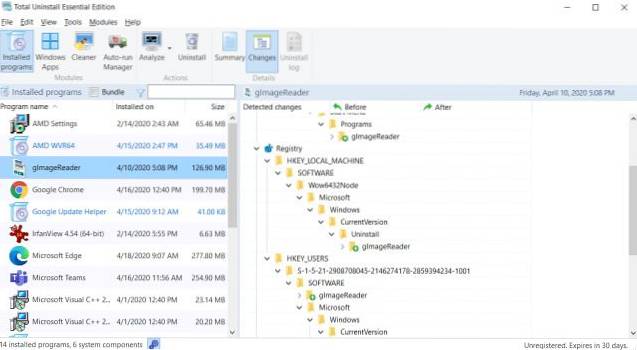
Bortsett fra det, har Total Uninstall noe som heter Monitored Programs, som tar en sikkerhetskopi av registerverdiene rett før installasjonen av et program. Nå når du avinstallerer programmet, gjenoppretter Total Uninstall de samme registerverdiene som tidligere. På denne måten vil både installasjon og avinstallering på Windows-PCen alltid være superren. I tillegg kommer Total Uninstall med en unik funksjon der du kan sikkerhetskopiere et program sammen med brukerdataene og flytte programmet til en annen datamaskin uten å avinstallere programmet. Du kan lage en sikkerhetskopi av programmet med Total Uninstall og deretter gjenopprette det på måldatamaskinen på samme måte. På denne måten mister du ikke filene og konfigurasjonene tilknyttet programmet.
Nedlasting: (Gratis, betalt versjon koster $ 21)
9. O&O AppBuster
O&O AppBuster er blant de beste avinstalleringsprogramvarene for Windows 10, som er helt gratis, og det er også et av mine favoritt Windows-verktøy. Når du setter opp Windows 10, i bakgrunnen, installerer Microsoft mange tilleggsprogrammer som Microsoft Nyheter, filmer og TV, 3D Viewer, Microsoft Solitaire Collection og mange andre ting. Jeg bruker sjelden noen av disse programmene, og mange av dem kjører unødvendig i bakgrunnen og spiser opp RAM, CPU og andre viktige ressurser. Hvis du vil avinstallere disse uønskede appene, finner du dem ikke i Kontrollpanel. I stedet finner du dem under Windows-innstillinger, hvor bare noen apper kan avinstalleres.
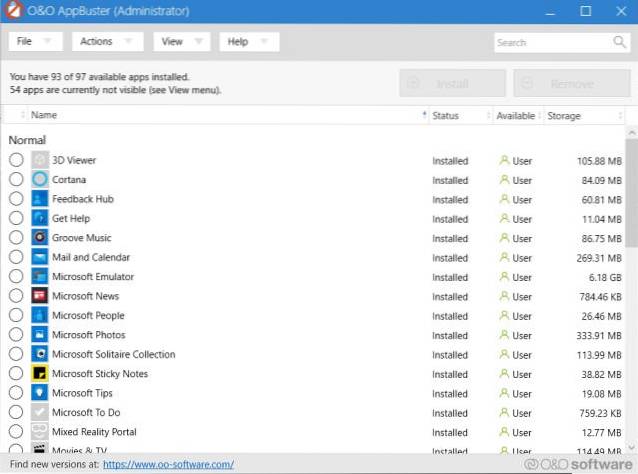
Videre vises ikke noen apper på listen og forblir skjulte. I det scenariet kan O&O AppBuster være til stor hjelp. Den analyserer og finner ut alle de Microsoft-installerte appene, inkludert de skjulte og tilbyr deg å fjerne dem med en gang. Og hvis du feilaktig fjerner et viktig program eller tillegg som HEIF Image-utvidelse, er det ingenting å bekymre deg for. O&O AppBuster lar deg gjenopprette fjernede apper med bare ett klikk. Så for å si det rett, hvis du vil avinstallere alle slags bloatware som er forhåndslastet med Windows 10, bør du se på O&O AppBuster.
Nedlasting: (Gratis)
10. Det innebygde Windows-avinstalleringsprogrammet
Nå som vi har sett på en hel haug med tredjepartsavinstallere, la oss ikke glemme at Windows alltid har hatt et innebygd programavinstallasjonsprogram så lenge jeg kan huske. Den gjør jobben når det gjelder vanlige programmer, men grunnen til at folk fortsatt ser etter tredjepartsalternativer, er fordi det er klumpete, uintuitivt og til og med ineffektivt. Visst, det blir jobben gjort, men fordi den bare kjører et programs innebygde avinstalleringsprogram uten å rydde opp i etterkant, oftere enn ikke, det etterlater en lastebil med uønskede filer, mapper, innstillinger og registeroppføringer som til slutt kan tette PCen din.
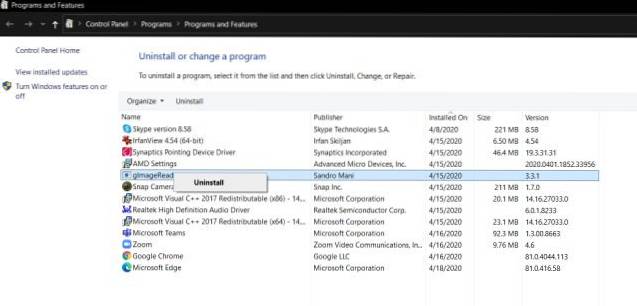
En annen ting med det opprinnelige Windows-avinstalleringsprogrammet er at det er det meste klarer ikke å kvitte seg med adware, scareware og andre ondsinnede programmer, fordi programvaren ofte ikke har en innebygd avinstalleringsprogram av åpenbare grunner. Dette er nøyaktig hvor tredjeparts avinstallatorer kommer til nytte, spesielt hvis du enten er en entusiast som liker å prøve ny programvare for moro skyld, eller som noen av oss, en profesjonell teknologeforfatter som trenger å sjekke ut en rekke forskjellige programvare, apper og tjenester nesten hver dag.
BONUS: Tving avinstaller programmer fra Windows PC
I listen ovenfor har vi nevnt de 10 beste gratis avinstalleringsprogramvarene for Windows-datamaskiner. Men hva om disse verktøyene ikke klarer å fjerne programmer? Det er ikke så vanlig, men det skjer når programmet er i konflikt med systemet eller det blir brukt av operativsystemet av ukjente årsaker. I slike tilfeller vil ikke den mest avanserte avinstalleringsprogrammet være til hjelp. Så for å tvinge avinstallering av slike programmer, må du starte opp i sikkermodus og derfra kan du fjerne programvaren komfortabelt. Her er trinnene du må følge.
1. Åpne strømmenyen og trykk og hold nede “Skift” -tasten. Nå klikker du på "Start på nytt", og den starter opp til Advanced Start-siden.
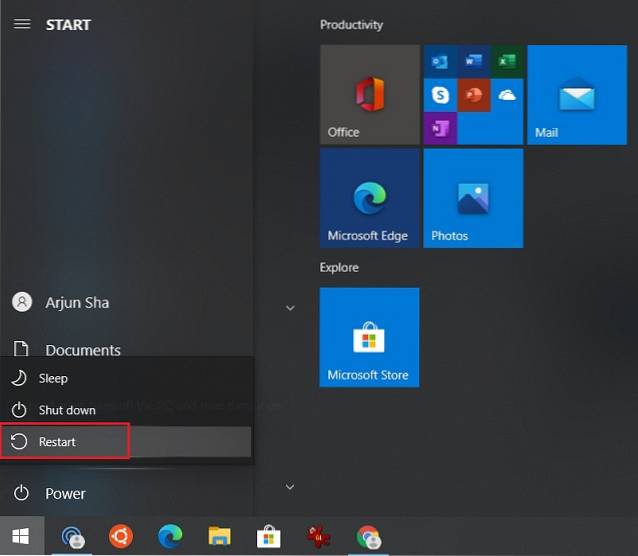
2. Naviger til Feilsøk -> Avanserte alternativer -> Oppstartsinnstillinger -> Start på nytt. Trykk “4” for å starte opp i sikkermodus.
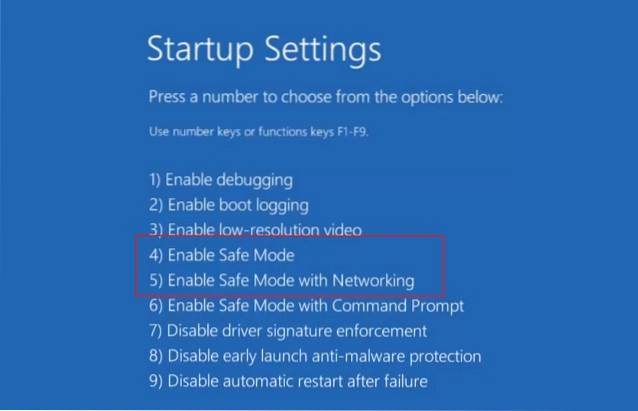
3. Nå kan du bruk avinstallasjonsprogramvare fra listen ovenfor og fortsett med å fjerne programmer. Denne gangen vil du ikke møte noen hindringer. Når du er ferdig, er det bare å starte datamaskinen på nytt, og du vil være tilbake til normal modus.
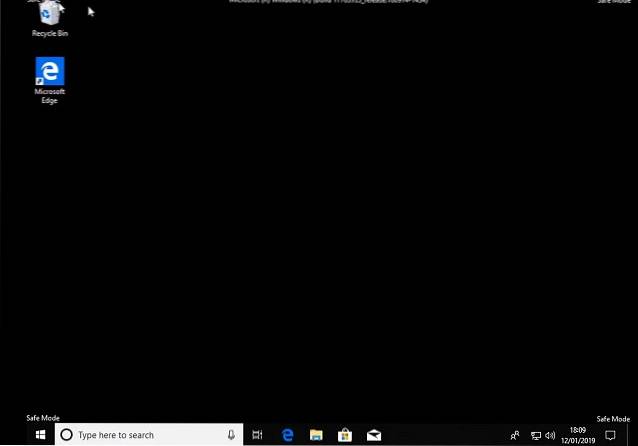
De beste gratis avinstallatorene på Windows
De fleste av programmene som er oppført ovenfor, har ganske like funksjoner, og mens hele tiden absolutt vil gjøre jobben gjort oftere enn ikke, kan noen få vise seg å være dyktigere enn andre hvis du bare leter etter gratis alternativer. Den betalte versjonen av Revo er uten tvil den mest funksjonsrike blant mange, men hvis du ser på bare de gratis alternativene, er Iobit Uninstaller hode og skuldre over resten når det gjelder funksjoner og effektivitet.
Så, har du en irriterende programvare du vil fjerne fra PCen? Eller noe du har installert for lenge siden, men ikke har brukt i evigheter? Fortsett og prøv et av de nevnte programmene, og la oss få vite hvordan det hele gikk ved å legge igjen tankene dine i kommentarfeltet nedenfor.
 Gadgetshowto
Gadgetshowto



